在当今社会,电脑已成为人们日常生活和工作中不可或缺的工具,戴尔笔记本电脑因其稳定的性能、良好的耐用性以及相对合理的价格而深受广大用户喜爱,任何电子产品都有可能出现问题,戴尔笔记本无法开机是较为常见的故障之一,面对这种情况,不必惊慌或急于寻求专业维修服务,许多时候通过一些基本的检查和简单的操作就能解决问题,以下内容将介绍一系列步骤和方法,帮助您诊断问题所在,并尝试修复您的戴尔笔记本电脑:
1、检查电源连接
确认电源线是否插紧:确保电源适配器与笔记本电脑及墙壁插座的连接稳固无松动,有时,由于插头接触不良,会导致电源无法正常供应,从而引发无法开机的问题。
检查电源适配器是否正常工作:观察适配器上的指示灯是否亮起,如果没有任何反应,可能是适配器本身存在故障,可以尝试使用其他同类型的适配器进行替代测试。
更换损坏的电源线或适配器:如果经过检测发现电源线内部断裂或是适配器损坏,应及时购买新的配件替换,以避免对设备造成进一步伤害。
2、排查电池问题

移除并重新安装内置电池:对于支持拆卸电池的机型,建议先取下电池后再重新装上,这样可以重置实时时钟(RTC),有助于解决因软件层面引起的启动困难情况。
使用外接电源直接供电:即使笔记本配有内置电池,也推荐尝试仅依靠外部电源适配器供电的方式开机,以排除电池因素导致的不启动问题。
检查电池健康状态:长时间使用的电池可能会逐渐损耗直至失效,此时需要更换新的原厂电池来恢复正常功能。
3、硬件故障排查
内存条问题诊断:内存故障也是导致笔记本黑屏的重要原因之一,可以通过拔下内存条后用橡皮擦拭金手指部位,再装回去的方法来清除灰尘积累或者接触点氧化带来的不良影响。
硬盘驱动器检查:若怀疑硬盘出现物理损坏如坏道等状况时,可利用PE系统或其他专业工具对其进行扫描修复;严重情况下需考虑更换新硬盘。
显卡及主板检测:如果以上方法都不能解决问题,则有可能是显卡或主板等核心部件出现了故障,这种情况下建议送到官方授权服务中心进行全面检修。
4、软件层面处理
进入安全模式调试:当普通启动模式失败时,可以尝试进入Windows的安全模式下运行系统恢复向导或其他维护程序来修复潜在的软件错误。
操作系统重装:作为最后手段,如果确定是系统文件严重损坏且无法修复的情况下,可以选择格式化硬盘后重新安装操作系统版本,不过在此之前一定要做好重要数据的备份工作。
5、特殊操作应用
硬重置与BIOS恢复默认设置:关闭计算机并断开所有外接设备(包括电源适配器和电池),长按电源键约15秒至20秒后再重新连接电源开机,还可以通过进入BIOS界面选择“Load Default Settings”选项将参数重置为初始值。
使用自我诊断工具:部分型号的戴尔笔记本提供了内置的自我检测功能,在开机过程中连续快速点击F12键即可激活该服务,根据屏幕上提示完成各项硬件性能评估。
戴尔笔记本电脑无法开机可能由多种复杂原因引起,从简单的电源问题到复杂的硬件故障都有可能,在尝试解决问题时,应按照上述步骤逐一排查,从最基本的外部连接到内部的硬件和软件配置,重要的是要有耐心,并且在整个过程中保持细致和谨慎的操作,以避免对设备造成更大的损害。
本文来自作者[雅琳轩]投稿,不代表臻货网立场,如若转载,请注明出处:https://www.zhenhuowang.com/kepu/202412-737.html

评论列表(3条)
我是臻货网的签约作者“雅琳轩”!
希望本篇文章《戴尔笔记本电脑开不了机 戴尔笔记本打不开机怎么办》能对你有所帮助!
本篇文章概览:在当今社会,电脑已成为人们日常生活和工作中不可或缺的工具,戴尔笔记本电脑因其稳定的性能、良好的耐用性以及相对合理的价格而深受广大用户喜爱,任何电子产品都有可能出现问题,戴尔笔记...